Установка MapSource и карт с навигатора в MapSource
Слишком много вопросов по этой теме, вроде в интернете все есть, но просят часто объяснять как.
Если у Вас еще не стоит MapSource, то поставим его, для этого:
1. Скачиваем старую версию тут mapsource_lite.zip
2. Распаковываем и устанавливаем ее
3. Качаем обновление для нее до самой последней версии (программа бесплатна) отсюда http://www8.garmin.com/support/download_details.jsp?id=209 и устанавливаем
В результате у Вас должен в компьютере появиться рабочий MapSource и в нем стоять базовая карта мира. Эта карта достаточно общая и малополезная, но она должна стоять. Наша задача теперь установить карту с навигатора, обычно это либо ТОПО либо Дороги России. Разница в них в том, что ТОПО базируется на Дорогах России, проще говоря содерждит в себе ДР плюс в ТОПО есть топонагрузка. Поэтому обычно ТОПО имеет предыдущую версию карт ДР в себе, что есть вроде не очень здорово, но топонагрузка там приличная, опять-же карты глубин водоемов чего только стоят.
Введение в платформу Google Карт

Теперь разбираем и ставим карты, для этого у вас должны быть эти самые карты, либо Вы их взяли где-то, но файлы карт Вам необходимы (обычно это файл gmapsupp.img и gmapsupp.unl, первый это сама карта, второй это ключ к карте). Выполняем следующие действия:
1. Качаем и устанавливаем программу для разборки карт тут GmapToolSetup08011.exe либо на сайте разработчика http://www.anpo.republika.pl/download.html, возможно к данному времени на сайте разработчика более свежая версия, но я веду описание по той, которая у меня стоит.
2. В каталог, куда остановился GMapTool нужно скопировать програмку cgpsmapper.exe, которую можно скачать вот тут cgpsmapper.exe
3. Запускаем GMapTool, первым делом идем в «Опции» задаем путь к этой програмке cgpsmapper.exe Должно получиться примерно как на рисунке, только у Вас возможно путь будет иной.
Это была разовая операция, если Вы закроете программ и запустите ее заново, то этот путь остается там всегда.
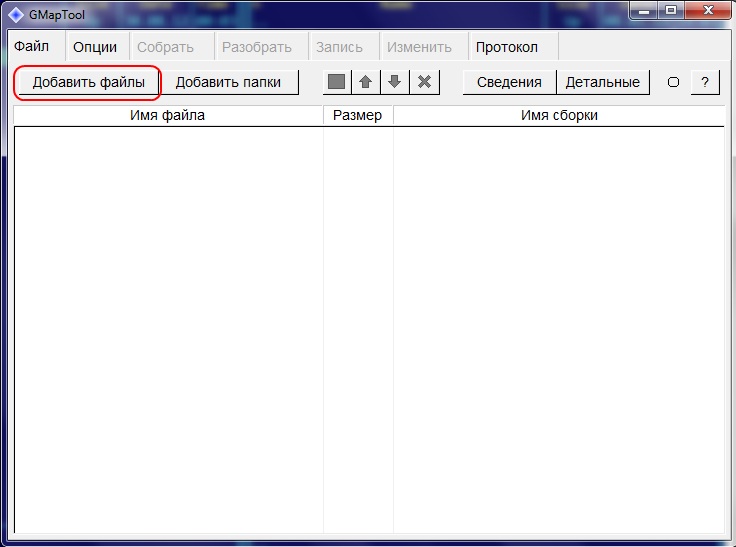
4. На диске C: (возможно вы хотите создать на другом диске-Ваше право), создаем каталог Garmin и внутри него каталог TOPO или DR, можете создавать и под другими именами, главное не запутайтесь где создали. У меня для Дорог России это C:GarminDR, для ТОПО C:GarminTOPO
5. В программе GMapTool во вкладке «Файл» выбираем «Добавить файл» и указываем на файл с картой, это файл с расширением img.
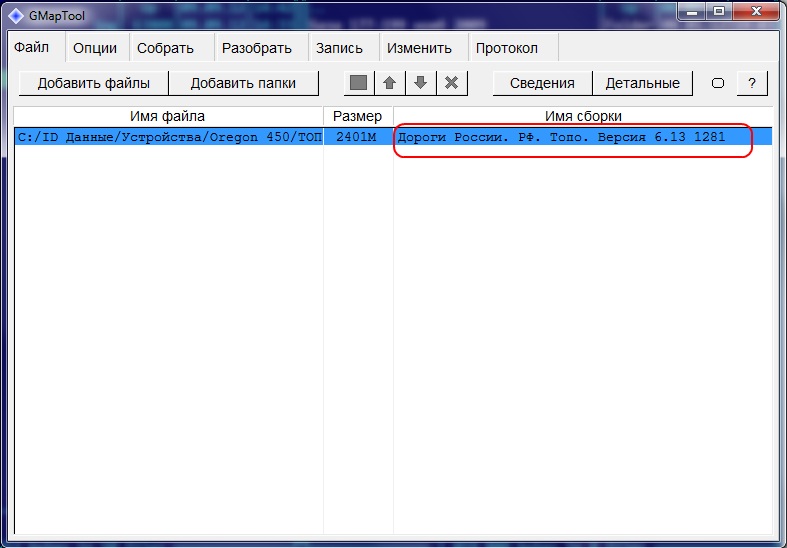
И внимательно смотрим в столбике «Имя сборки» на название. Нас интересуют циферки, обычно для Дорог России они могут быть 1280, 1734, 1868, 4941, для карт ТОПО-4594, 1281, 1790. Важно понять, какие именно циферки у Вас в карте! У меня на примере стоит ТОПО с цифрами 1281. Этот номер записываем или запоминаем, называется он FID.
Объект Map. Пары ключ — значение и вопрос собеседования

6. Открываем вкладку «Разобрать» программы GMapTool, и указываем выходную папку на ту, которую вы создали в пункте 4, указываем имя сборки, т.е. имя, под которым карта будет отображаться в MapSource (не усердствуйте, дайте попроще имя), щекаем на значок «Задать FID сборки» и задаем FID и PID. FID это те самые циферки из пункта 5, ну а PID поставьте 1.

7. Щелкаем на кнопку «Разобрать всё» и ждем окончания, разборка займет несколько минут.
8. По окончании разборки нужно открыть папку, в которую мы разобрали и в ней найти и запустить файл с именем install.

9. Запускаем MapSource, он должен выдать сообщение, что карта заблокирована. Выбираем разблокировку, в появившемся окне
1- Регионы для разблоразблокировки,
2- Добавить
3- Ввести код разблокировки.
Где взять код разблокировки? Помните, я писал, что карта это два файла, один с расширением img и второй — unl. Откройте unl файл текстовым редактором, это и есть код разблокировки, просто скопируйте его.

В принципе, если все внимательно делали, то карта должна стать в MapSource, разблокироваться и работать.
Источник: igordev.ru
Инструкция для навигаторов GARMIN с использованием MapSource

Данная инструкция по подготовке файлов GPX подходит только для навигаторов от компании GARMIN, и только с использованием программы MapSource.
Наша цель – извлечь из навигатора трек пройденного маршрута ЗМУ и обозначенные при этом маршрутные точки. Если за сутки до проведения учета проводилась затирка следов, то аналогичным образом извлечь и трек затирки.
Разработчиком программы MapSource является производитель самих навигаторов – GARMIN. Поэтому вопросов совместимости навигаторов с этим программным обеспечением возникать не должно.
Для информации – на сегодняшний день программа MapSource считается устаревшей и не обновляется. На замену MapSource разработчик предлагает более продвинутый программный продукт – BaseCamp. Тем не менее, многие пользователи продолжают использовать именно MapSource из-за ее простоты.
Установка MapSource и подготовка к работе
Скачать программу MapSource можно на сайте производителя. Поэтому для начала подготовки рабочего места скачиваем программу, устанавливаем и запускаем.
После запуска MapSource перед нами открывается окно программы:

Фактически, программа готова к использованию, но в ней нет карты. А без карты нам работать будет практически невозможно. Поэтому установим карту.
Бесплатную актуальную карту OSM для MapSource всегда можно скачать на сайте garmin.gis-lab.info. Выбираем нужный регион и скачиваем карту в формате IMG. Или можно сразу скачать карту всей России. После скачивания карты закрываем MapSource, распаковываем архив с картой, находим файл install.bat и запускаем его от имени администратора компьютера:

Если указанные шаги выполнены успешно, то карта уже установлена на компьютер. Снова запускаем программу MapSource и убеждаемся в этом:

Для навигации по карте можно воспользоваться кнопкой “Инструмент руки“. Выберите его кликом левой кнопки мышки.
После этого с помощью той же левой кнопки мышки можно перемещаться по карте – зажимаем левую кнопку мышки и двигаем ее в нужную сторону.
С помощью кнопок управлений масштабом можно увеличивать и уменьшать масштаб карты.
На этом подготовка MapSource к работе завершена, а мы научились навигации по карте. Можно переходить непосредственно к работе с навигатором.
Подключение навигатора GARMIN и извлечение данных
Для считывания данных из навигатора GARMIN подключаем прибор к компьютеру используя для этого USB-кабель. При подключении прибора, в зависимости от модели навигатора, к компьютеру могут добавиться один или два съемных накопителя или не добавиться вовсе. Не обращаем на это внимание. Главное, что бы на экране самого прибора появилась информация о подключении его к компьютеру.
Когда прибор подключен, используя главное меню MapSource, выбираем пункт “Передача“, далее “Получить с устройства…“. В открывшемся диалоговом окне должно появиться наименование подключенного прибора. Если MapSource смогла обнаружить прибор, то в группе галочек “Объекты для получения” включаем галочки “Треки” и “Маршрутные точки“. Остальные галочки выключаем (для данных ЗМУ они не нужны). И наконец нажимаем кнопку “Получить“.

После того как данные будут считаны из навигатора, они сразу отобразятся в MapSource. Если это произошло, прибор можно отключить от компьютера.
Управление маршрутными точками и треками
В данной части стати представлена инструкция по подготовке файлов GPX на пройденные маршруты для навигаторов GARMIN с использованием программы MapSource.
Итак, теперь мы должны научиться ориентироваться в извлеченной из навигатора информации. Что бы посмотреть на карте любой из объектов (трек или маршрутную точку), нужно в левой панели со списком объектов найти интересующий объект. Далее, используя клик правой кнопкой мышки, можно вызвать контекстное меню и выбрать пункт “Показать на карте“:

Обратите внимание, выделенный объект в левой панеле отображается выделенным и на карте. А используя двойной клик левой кнопкой мышки по объекту можно открыть окно с детальной информацией о треке или маршрутной точке. В этом окне отображается такая информация как наименование объекта, координаты, высота над уровнем моря, а так же дата и время фиксации объекта в навигаторе.
Таким образом, мы определяемся какие объекты нам нужны (относятся к маршруту ЗМУ), а какие нет. Все лишнее нам необходимо удалить. С маршрутными точками все просто – правый клик и пункт “Удалить Маршрутная точка“. Поэтому удаляем все маршрутные точки, которые не имеют отношение к пройденному маршруту ЗМУ.
Теперь нужно определиться с треками. Если треков из навигатора считалось несколько, то по аналогии с маршрутными точками, сначала удаляем лишние треки. В итоге, у нас должно остаться один или два трека, в которых имеется информация о пройденном маршруте (при выполнении учета и при затирке следов).
Довольно часто бывает так, что пройденный маршрут – это не отдельные треки навигатора, а лишь составляющая часть одного или нескольких длинных треков. Как правило, такое может быть если в навигаторе включена постоянная запись трека. В этом случае мы можем увидеть один сплошной трек, в котором содержится информация о всех путешествиях владельца навигатора.
Так или иначе, а нам вся эта информация не нужна. Поэтому теперь следует разделить большие треки на участки. Для этого в MapSource имеется “Инструмент разделения треков”. Выбираем этот инструмент, после чего разделяем трек в точках начала и окончания пройденного маршрута.
В результате у нас в левой панели объектов будут располагаться как треки с нужными нам участками, так и с лишними. Лишние треки удаляем.

Итак, теперь у нас осталось всего один или два трека в зависимости от того, имело место прохождение маршрута для затирки следов или не имело.
Для сдачи электронных материалов по пройденному маршруту этих данных вполне достаточно. Если предполагается оформление бумажных материалов (“Ведомость ЗМУ”, “Схема маршрутного учета”) без использования сервиса ЗМУ.РФ, то можно уже сейчас сохранить всю информацию в файл GPX и на этом закончить. Для сохранения данных (треков и маршрутных точек) в файл нужно воспользоваться пунктом главного меню “Файл“, далее выбрать пункт “Сохранить как…“. В открывшемся диалоговом окне указать желаемое имя файла, а в качестве типа файла указать “Формат GPS eXchange (*.gpx)“. Файл будет сохранен в указанном месте в формате GPX.

Требования сервиса ЗМУ.РФ
Мы надеемся, что данная инструкция для навигаторов GARMIN с использованием программы MapSource уже помогла добиться нашей основной цели – извлечь из навигатора трек пройденного маршрута и обозначенные при этом маршрутные точки.
Теперь рассмотрим вопрос приведения этих данных к требованиям нашего сервиса. Это необходимо только в том случае, если Вы собираетесь воспользоваться нашим сервисом по автоматизированному формированию документации по пройденному маршруту – “Ведомость ЗМУ”, “Схема маршрутного учета”, “Электронный трек”, а так же если Вам требуется автоматизированная проверка подготавливаемой информации.
Эти требования описаны на соответствующей странице нашего сайта. Что бы их выполнить – нужно научиться выполнять в MapSource всего три вещи – переименовывать объекты, добавлять служебные маршрутные точки и служебные треки.
Начнем по порядку…
Что бы переименовать маршрутную точку, нужно открыть ее свойства двойным кликом левой кнопки мышки (мы ведь это уже умеем?), задать там новое наименование и нажать кнопку “ОК“:

Абсолютно аналогичным образом меняется наименование трека:

Добавление новых точек и треков необходимо для того, что бы наша система смогла автоматически распределить основные маршрутные точки (следы зверей, встречи птиц) по биотопам (лес, поле, болото). У нас поддерживается две методики – либо границы биотопов определяются дополнительными треками, либо маршрутными точками. Вы можете выбрать любой удобный для Вас вариант. В чем разница – описано все там же, на странице с требованиями.
Итак, для добавления новой маршрутной точки используйте “Инструмент маршрутной точки“. Выберите его кликом левой кнопки мышки и после этого кликните в место на карте. Маршрутная точка будет добавлена. Выбирайте места, где по ходу движения учетчика менялся биотоп. Переименуйте точку в соответствии с новым по направлению движения типом биотопа – в наименовании должно быть слово “лес”, либо “поле”, либо “болото”.
В случае с дополнительными маршрутными точками – не забудьте, что в точке начала маршрута необходимо дополнить наименование начальным биотопом.
Для добавления трека воспользуйтесь кнопкой “Инструмент рисования трека“. Выберите его кликом левой кнопки мышки.
После выбора инструмента начинайте кликать по карте, обозначая области границ биотопов. Для каждого такого трека у вас на карте должна получиться замкнутая фигура произвольной формы. Для обозначения типа биотопа внутри нарисованной области переименуйте трек добавив в его наименование слова “лес”, “поле” или “болото”.
В случае с дополнительными треками – помните, что обозначать следует два типа биотопа из трех (лес и поле, поле и болото, болото и лес). Третий, не нарисованный тип биотопа, будет использоваться для заполнения необозначенных областей.

После приведения данных в соответствие с требованиями сохраните файл в формате GPX. После этого можно оформлять нам заказ.
Удачных Вам показателей по результатам ЗМУ!
Источник: xn--g1akv.xn--p1ai
Расширение файла MAP

Файлы MAP, а точнее — файлы географических карт, связаны с MapInfor — программой для управления географическими данными. Файл с расширением MAP, наряду с 3 другими файлами, является основным источником данных для вышеупомянутого программного обеспечения.
Каждое сохранение файла MAP с помощью MapInfo включает сортировку содержащихся в нем объектов в так называемую структуру R-Tree.
Функция файлов MAP
Файлы MAP содержат графические данные и географическую информацию, необходимые для правильного отображения векторных свойств на усилителе. Это включает в себя объекты карты, хранящиеся в двоичной системе. Поэтому файлы MAP описывают графические объекты.
Использование таких файлов позволяет хранить, анализировать, изменять и использовать информацию в графической форме. Файлы MAP обычно используются профессиональными пользователями.
Программы, которые поддерживают MAP расширение файла
Ниже приведена таблица со списком программ, которые поддерживают MAP файлы. Файлы с суффиксом MAP могут быть скопированы на любое мобильное устройство или системную платформу, но может быть невозможно открыть их должным образом в целевой системе.
Программы, обслуживающие файл MAP

Windows
Updated: 11/02/2022
Как открыть файл MAP?
Отсутствие возможности открывать файлы с расширением MAP может иметь различное происхождение. С другой стороны, наиболее часто встречающиеся проблемы, связанные с файлами Geographical Map Format, не являются сложными. В большинстве случаев они могут быть решены быстро и эффективно без помощи специалиста. Ниже приведен список рекомендаций, которые помогут вам выявить и решить проблемы, связанные с файлами.
Шаг 1. Получить XnView

Проблемы с открытием и работой с файлами MAP, скорее всего, связаны с отсутствием надлежащего программного обеспечения, совместимого с файлами MAP на вашем компьютере. Наиболее очевидным решением является загрузка и установка XnView или одной из перечисленных программ: MapInfo, Manifold System, IDRISI Andes. Выше вы найдете полный список программ, которые поддерживают MAP файлы, классифицированные в соответствии с системными платформами, для которых они доступны. Одним из наиболее безопасных способов загрузки программного обеспечения является использование ссылок официальных дистрибьюторов. Посетите сайт XnView и загрузите установщик.
Шаг 2. Проверьте версию XnView и обновите при необходимости

Вы по-прежнему не можете получить доступ к файлам MAP, хотя XnView установлен в вашей системе? Убедитесь, что программное обеспечение обновлено. Иногда разработчики программного обеспечения вводят новые форматы вместо уже поддерживаемых вместе с новыми версиями своих приложений. Если у вас установлена более старая версия XnView, она может не поддерживать формат MAP. Все форматы файлов, которые прекрасно обрабатывались предыдущими версиями данной программы, также должны быть открыты с помощью XnView.
Шаг 3. Свяжите файлы Geographical Map Format с XnView
Если проблема не была решена на предыдущем шаге, вам следует связать MAP файлы с последней версией XnView, установленной на вашем устройстве. Метод довольно прост и мало меняется в разных операционных системах.

Процедура изменения программы по умолчанию в Windows

- Щелкните правой кнопкой мыши на файле MAP и выберите « Открыть с помощью опцией».
- Нажмите Выбрать другое приложение и затем выберите опцию Еще приложения
- Чтобы завершить процесс, выберите Найти другое приложение на этом. и с помощью проводника выберите папку XnView. Подтвердите, Всегда использовать это приложение для открытия MAP файлы и нажав кнопку OK .
Процедура изменения программы по умолчанию в Mac OS
- В раскрывающемся меню, нажав на файл с расширением MAP, выберите Информация
- Перейдите к разделу Открыть с помощью . Если он закрыт, щелкните заголовок, чтобы получить доступ к доступным параметрам.
- Выберите XnView и нажмите Изменить для всех .
- Наконец, это изменение будет применено ко всем файлам с расширением MAP должно появиться сообщение. Нажмите кнопку Вперед , чтобы подтвердить свой выбор.
Шаг 4. Убедитесь, что MAP не неисправен
Вы внимательно следили за шагами, перечисленными в пунктах 1-3, но проблема все еще присутствует? Вы должны проверить, является ли файл правильным MAP файлом. Вероятно, файл поврежден и, следовательно, недоступен.

1. Проверьте MAP файл на наличие вирусов или вредоносных программ.
Если файл заражен, вредоносная программа, находящаяся в файле MAP, препятствует попыткам открыть его. Рекомендуется как можно скорее сканировать систему на наличие вирусов и вредоносных программ или использовать онлайн-антивирусный сканер. MAP файл инфицирован вредоносным ПО? Следуйте инструкциям антивирусного программного обеспечения.
2. Убедитесь, что файл с расширением MAP завершен и не содержит ошибок
Если файл MAP был отправлен вам кем-то другим, попросите этого человека отправить вам файл. Возможно, что файл не был должным образом скопирован в хранилище данных и является неполным и поэтому не может быть открыт. Если файл MAP был загружен из Интернета только частично, попробуйте загрузить его заново.
3. Проверьте, есть ли у вашей учетной записи административные права
Иногда для доступа к файлам пользователю необходимы права администратора. Выйдите из своей текущей учетной записи и войдите в учетную запись с достаточными правами доступа. Затем откройте файл Geographical Map Format.
4. Убедитесь, что в системе достаточно ресурсов для запуска XnView
Если система перегружена, она может не справиться с программой, которую вы используете для открытия файлов с расширением MAP. В этом случае закройте другие приложения.
5. Убедитесь, что ваша операционная система и драйверы обновлены
Регулярно обновляемая система, драйверы и программы обеспечивают безопасность вашего компьютера. Это также может предотвратить проблемы с файлами Geographical Map Format. Возможно, файлы MAP работают правильно с обновленным программным обеспечением, которое устраняет некоторые системные ошибки.
Вы хотите помочь?
Если у Вас есть дополнительная информация о расширение файла MAP мы будем признательны, если Вы поделитесь ею с пользователями нашего сайта. Воспользуйтесь формуляром, находящимся здесь и отправьте нам свою информацию о файле MAP.
Источник: www.file-extension.info
Maps Me на компьютер

Maps Me – это приложение для любителей путешествовать. Оно представляет собой картографический сервис со встроенным навигатором. Эта программа поможет вам найти различные достопримечательности, заведения общепита или места нахождения банкоматов. Это приложение идеально использовать на своем смартфоне во время поездки в незнакомый город.
Но богатым функционалом этого сервиса можно воспользоваться и на ПК. Для этого достаточно скачать Maps Me на компьютер. О том, как это сделать мы расскажем на этой странице нашего сайта.
Функционал приложения
Этот картографический сервис обладает картами практически всех регионов. Чтобы найти ту, которая вам нужна, нужно набрать в специальном окошке название и нажать кнопку. После установки на компьютер, все карты будут доступны без подключения к Интернету. Это главное достоинство данного сервиса. Но периодически приложение нужно обновлять.
Ведь его редактируют миллионы пользователей. И быть может, нужная вам метка появилась в данный момент.

Вносить изменения в этот сервис может любой пользователь. Если у вас в доме открылась новая булочная или кафе, то ставьте об этом метку. Может быть она понадобиться другим пользователям этого сервиса. Работа с картами происходит на официальном сайте этого проекта. Узнать его адрес вы сможете после установки приложения.
Мапс Ми на ПК поможет найти: автомобильные, велосипедные и пешие маршруты. На данный момент библиотека этого сервиса содержит около 400 карт, которые охватывают все районы нашей планеты. Благодаря простому и лаконичному интерфейсу, с этим сервисом справится даже тот, кто впервые имеет дело с подобными продуктами.

На загруженной карте можно найти различные полезные точки. Они расскажут, где находится ближайшая больница, гостиница или бесплатная точки Wi-Fi. Все пометки сделаны пользователями этого сервиса.
Достоинства и недостатки
Данное приложение обладает следующими преимуществами:
- Выстраивание маршрута от одной точки до другой учитывая дорожное покрытие.
- Возможность полноценной работы без доступа в Интернет.
- Сервис в своей базе имеет подробные карты всех стран и регионов.
- Приложение обладает собственным алгоритмом сжатия трафика.
- Возможность быстрого поиска нужного адреса и построения маршрута до него.
- Сохранение интересных мест в закладки и установка меток на карте.
- При использовании функции навигатора проходит «озвучивание» маршрута.
Данное приложение корректируется его пользователями. Каждый может вносить в него свои метки и адреса. На данный момент у этого приложение свыше двух млн «редакторов».
К недостаткам Maps Me можно отнести:
- Много рекламы. С этим приходится мериться или приобрести премиум-версию приложения.
- Отсутствие группировки регионов нашей страны по федеральным округам. Кому-то это может пригодиться.
- Более подробные карты у крупных регионов. Если вы собираетесь использовать этот сервис для пешего туризма за городом, могут быть проблемы.
- Точки можно добавлять по мере прохождения маршрута. Сразу их отметить нельзя.
Как запустить Maps Me на ПК

Если вы хотите отправиться в населенный пункт, в котором еще не были, то скачайте Maps Me для ПК, изучите достопримечательности, музей и полезные для вас места. Функционал этого приложения позволяет найти все, что может быть нужно путешественнику. Даже интересные пешие маршруты.
Чтобы это сделать, воспользуйтесь одним из двух способов:
- Первый способ. Установите на своей компьютер эмулятор BlueStacks. Зайдите в раздел каталог приложений. С помощью его алгоритмов найдите Maps Me. Нажмите кнопку «Установить». Через 3-5 минут вернитесь на главный экран эмулятора и запустите приложение с помощью ее иконки.
- Второй способ. Скачайте с нашего сайта архив, в котором будут находиться установочный файл приложения, эмулятор и инструкция по установке. Проведите установку эмулятора на компьютер. Дважды кликните по .apk-файлу приложения. Когда он установится, зайдите в эмулятор и запустите этот картографический сервис с помощью его иконки.
Похожие программы
Недостатка в картографических приложениях нет. Если вам не понравится Maps Me можно воспользоваться его аналогами:
- 2ГИС. Данное приложение является удобным справочником адресов со встроенным навигатором. С его помощью можно построить маршрут до любой цели. Программа может работать без Интернета. Этим продуктом пользуются более 15 млн человек ежедневно.
- All-In-One OfflineMaps. Еще один сервис, предоставляющий карты без доступа к интернету. С помощью этой программы вы сможете найти все, что вам нужно. Имеется возможность сохранения маршрута, координатой различных объектов и другие возможности.
- GPS Navigation https://android-for-windows.ru/programs/maps-me/» target=»_blank»]android-for-windows.ru[/mask_link]